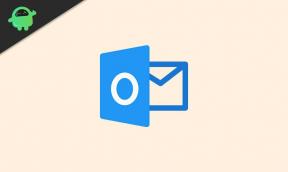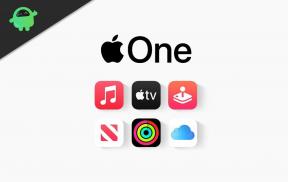Ръководство за отстраняване на грешката при нарушаване на споделянето в Excel
Ръководство за отстраняване на неизправности / / August 05, 2021
Няколко потребители на Excel се оплакват от грешка, която им пречи да записват промени в електронна таблица на Excel. Грешката идва със съобщение, което казва: „Промените ви не можаха да бъдат запазени в„ Име на файл “поради нарушение на споделянето.“ Грешката за първи път започна да се появява в Office Excel 2007 на компютър с Windows 7 и не спря да тревожи потребителите на Microsoft Excel за това дата.
Честотата на грешката обаче намалява с последната версия на Windows. Ако сте потребител на Windows, който също е изправен пред грешка при нарушаване на споделянето, тогава сте попаднали на правилното място. Ще обсъдим няколко полезни метода, които ще ви помогнат при разрешаването на грешката.

Съдържание
- 1 Какво представлява грешката при нарушаване на споделянето и какво я причинява?
-
2 Методи за отстраняване на грешката при нарушаване на споделянето в Excel:
- 2.1 Метод 1: Актуализирайте своя Windows
- 2.2 Метод 2: Разрешете на файла Excel да се индексира
- 2.3 Метод 3: Активирайте съветника за споделяне
- 2.4 Метод 4: Спрете антивирусния софтуер на трета страна
- 2.5 Метод 5: Преименувайте файла
- 2.6 Метод 6: Пакет с актуални корекции
Какво представлява грешката при нарушаване на споделянето и какво я причинява?
Когато направите някои промени в работната си книга на Excel и се опитате да я запазите, може да срещнете грешка при нарушаване на споделянето. Понякога можете да запазите документа, но грешката не позволява на Excel да го отвори отново. И може да получите и това съобщение за грешка, в което се казва, че повече от един човек редактира документа едновременно, което води до несъответствия при записването на документа. Трябва да знаете причината за тази грешка и да действате по съответния начин.
Ето някои често срещани причини, които причиняват грешка при нарушаване на споделянето в Excel.
- Многократно запазване на работната книга на кратки интервали.
- Файлът на Excel вече се използва от друг софтуер.
- Съдържанието на файла Excel не може да бъде индексирано.
- Функцията съветник за споделяне е деактивирана.
- Антивирусен софтуер на трета страна контролира файла Excel.
Методи за отстраняване на грешката при нарушаване на споделянето в Excel:
Метод 1: Актуализирайте своя Windows
Грешката при нарушаване на споделянето е рядка в последната версия на Windows. И така, първото нещо, което трябва да направите, е да проверите дали имате чакащи актуализации на Windows. Следвай тези стъпки.
- Натиснете Клавиш на Windows + I.
- The Настройки ще се отвори раздел.
- Избери Актуализация и сигурност опция.
- Кликнете върху „Провери за актуализации”Опция.
- След като актуализирате Windows, проверете за грешка.
Метод 2: Разрешете на файла Excel да се индексира
Ако вашият файл на Excel присъства в папка, която не позволява съдържанието му да бъде индексирано, ще срещнете грешка при нарушаване на споделянето. Можете лесно да разрешите този проблем, като активирате разширените атрибути. Следвайте тези стъпки, за да поправите грешката.
- Затворете прозореца на Excel и всички приложения на Microsoft Office, работещи във фонов режим.
- Натиснете Клавиш на Windows + E.
- Намерете папката, която съдържа файла на Excel, който показва грешка при нарушаване на споделянето в Excel.
- Щракнете с десния бутон върху тази папка и изберете Имоти опция.
- Щракнете върху Разширено бутон.
- Поставете отметка в квадратчето, което казва „Разрешаване на файловете в тази папка да съдържат индексирано съдържание в допълнение към свойствата на файла.”
- Натиснете Добре в Разширени атрибути прозорец.
- Изберете „Приложи, И след това щракнете върху „Добре.”
- Рестартирайте Excel и проверете дали можете отново да намерите грешката.
Метод 3: Активирайте съветника за споделяне
За да работят правилно приложенията на Microsoft Office, имате нужда от съветника за споделяне. Ако съветникът за споделяне е деактивиран по погрешка, отидете в менюто Опции на папката и го активирайте. Ето кратко ръководство за вас.
- Отидете на File Explorer.
- Избери Изглед раздел.
- В раздела Изглед ще намерите Разширени настройки опция.
- Намерете Използвайте съветника за споделяне (препоръчително) опция в разширените настройки.
- Поставете отметка в квадратчето до Използвайте съветника за споделяне (препоръчително)
- Щракнете върху „Приложи,”След това щракнете върху“Добре”, За да запазите промените.
- Рестартирайте компютъра си.
- Отидете в Excel и вижте дали този път можете да намерите грешката.
Метод 4: Спрете антивирусния софтуер на трета страна
Както се оказва, понякога антивирусният софтуер на трети страни може да бъде свръхзащитен. Те пишат върху Excel файла, който се опитвате да запазите. И тази намеса от външния AV пакет води до грешка при нарушаване на споделянето. За да разрешите този проблем, можете да изберете да деактивирате антивируса на трета страна или да го деинсталирате от вашата система. Следвайте тези стъпки, ако не знаете как да деинсталирате антивирусното приложение.
- Натиснете Клавиш на Windows + R.
- Тип "appwiz.cpl”И натиснете Въведете.
- Щракнете с десния бутон върху Антивирусен софтуер и щракнете върху Деинсталирайте бутон.
- Можете също да отидете на официалния уебсайт на вашата антивирусна програма, за да изтеглите инструмент за деинсталиране.
- След като деинсталирате приложението, вижте дали Excel работи правилно.
Метод 5: Преименувайте файла
За да избегнете грешка при нарушаване на споделянето, можете да запишете файла на Excel, като го наименувате по различен начин. Това решение не решава грешката за постоянно, но можете да опитате, ако бързате. Следвай тези стъпки.
- В Excel кликнете върху „Файл”Опция.
- Избирам "Запази като“
- Напишете алтернативно заглавие на файла, който искате да запазите.
- Щракнете върху „Запазете“
Метод 6: Пакет с актуални корекции
За да разреши грешката при нарушаване на споделянето, Microsoft стартира пакета с актуални корекции на Office (Msoshext-x-none.msp). Следвайте стъпките за инсталиране на пакета с актуални корекции и вижте дали това може да поправи грешката.
- Отидете на официалния уебсайт на Microsoft и изтеглете Пакет с актуални корекции за Office система (Msoshext-x-none.msp).
- Затворете всички работещи приложения на Microsoft Office, включително Excel, Outlook, Word, Access и Powerpoint.
- След това щракнете двукратно върху изтегления файл.
- Трябва да следвате инструкциите на екрана, за да го инсталирате.
- Рестартирайте компютъра си и вижте дали можете отново да намерите грешката.
Има само един проблем с актуалната корекция. Актуалната корекция може да разреши грешката само ако е причинена поради файла с разширението на Office Shell (Msoshext.dll).
Грешката при нарушаване на споделянето е много често срещана грешка, открита в Microsoft Excel. Но грешката може да е дразнеща, тъй като не ви позволява да запазите промените, които сте направили във вашия файл на Excel. И ще продължи да се връща, докато не го поправите.
За да ви спасим от напрежението, причинено от грешката при нарушаване на споделянето, ние дадохме някои ефективни методи по-горе. Стъпките са лесни и не се нуждаете от професионална помощ, за да ги изпълните. Надяваме се, че тази статия е успяла да ви помогне да преподавате всичко, което сте искали да знаете за грешката в оценката на споделянето. Ако имате някакви въпроси или обратна връзка, моля, запишете коментара в полето за коментари по-долу.